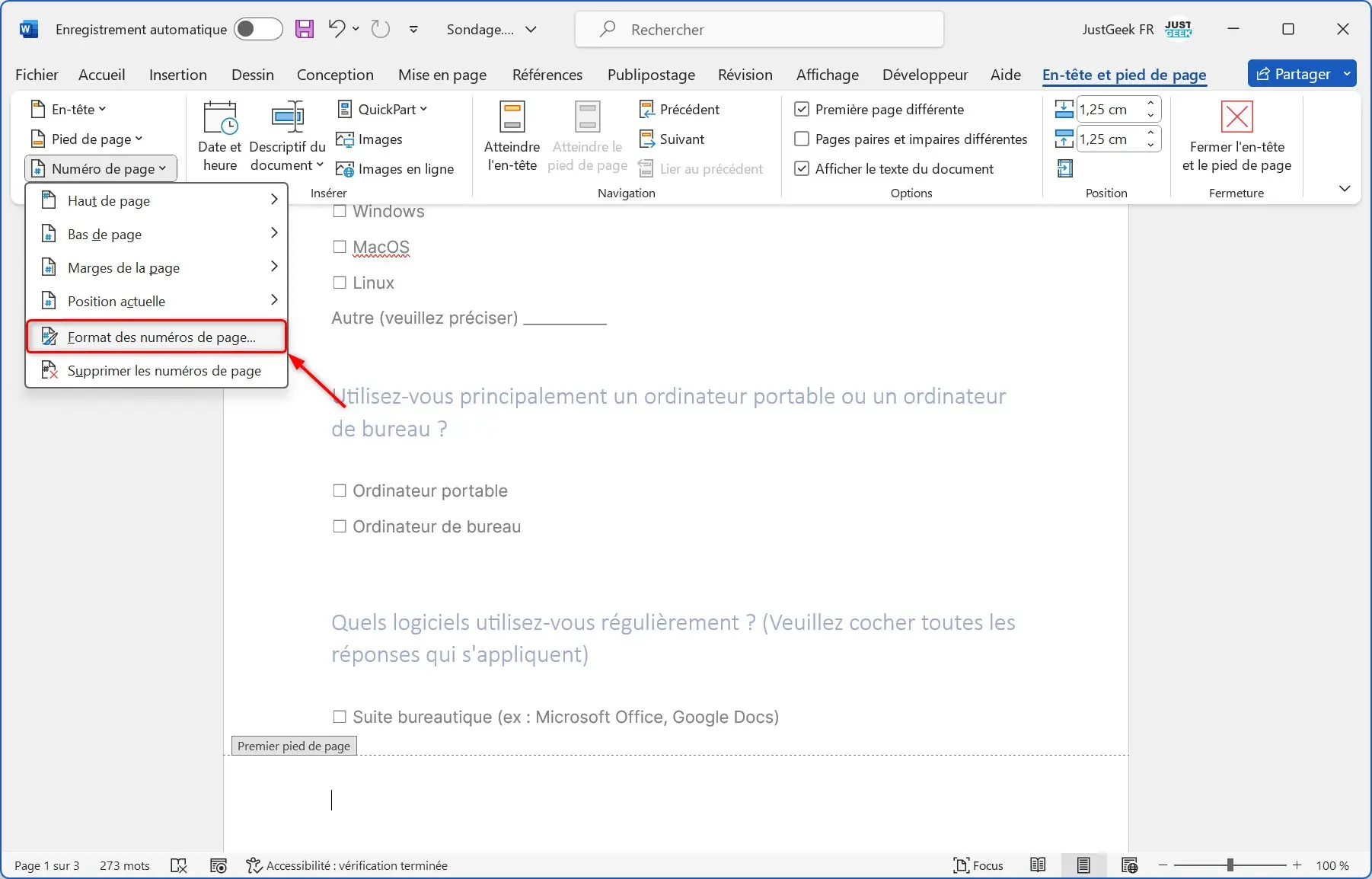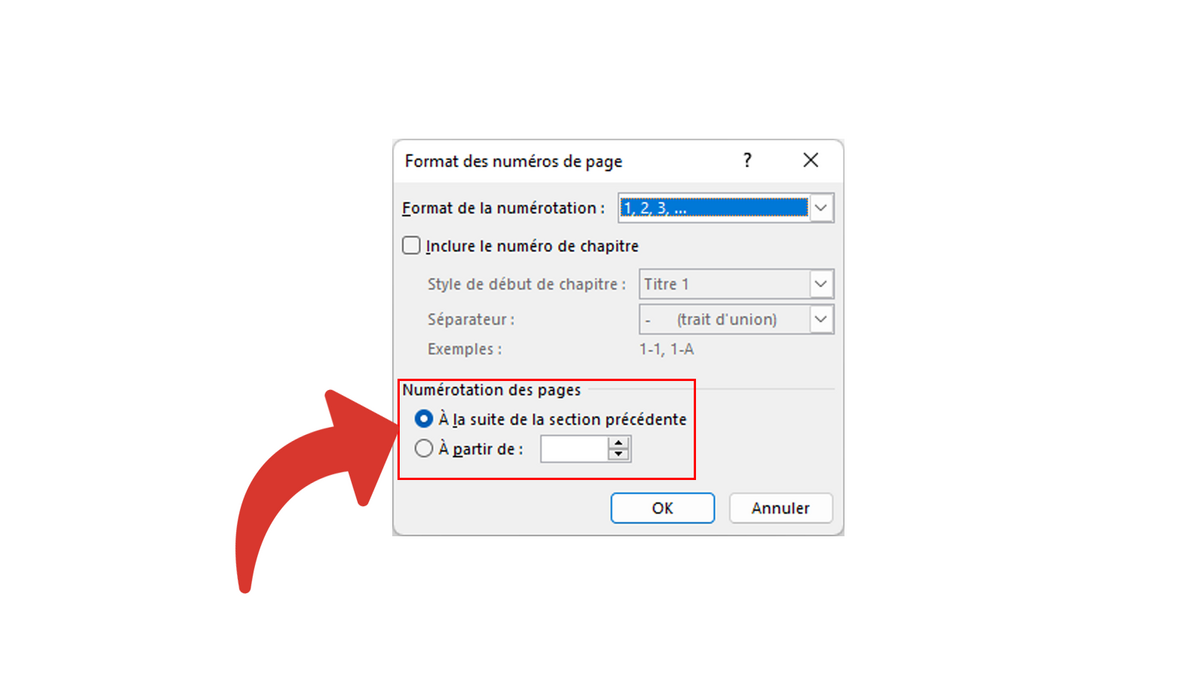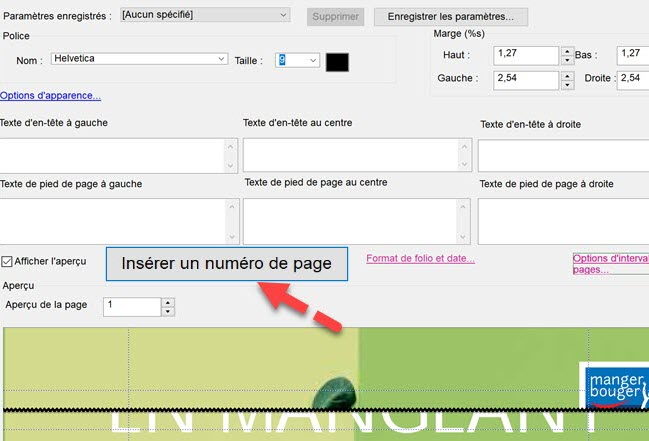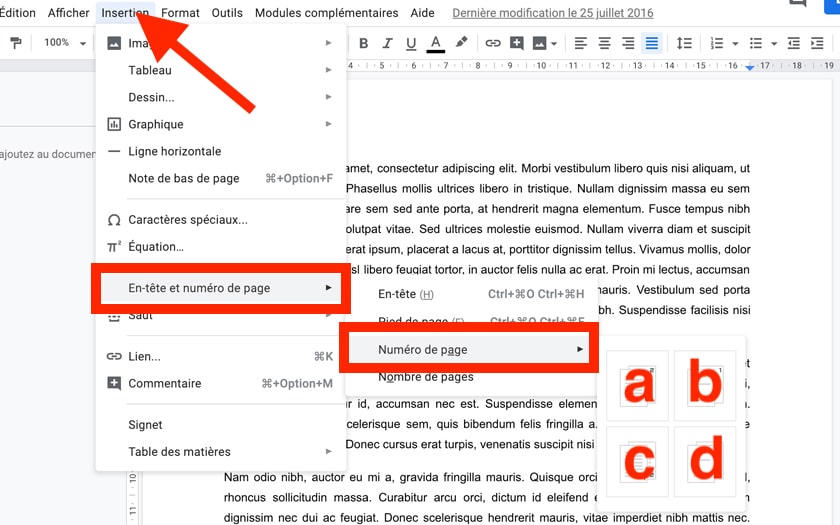Insérer Numéro De Page Sauf Page De Garde Gdoc

Salut l'ami(e)! Tu galères à numéroter tes pages sur Google Docs? Et en plus, tu veux sauter la page de garde? Pas de panique! On va décortiquer ça ensemble. C'est plus facile qu'il n'y paraît!
Le défi: Numéroter... sauf quand il faut pas!
Ah, la page de garde. Élégante, introduction parfaite... mais pas besoin de numéro! On veut la discrétion, le mystère, le "voilà mon œuvre, admirez-la sans artifice numérique". Alors, comment on fait pour dire à Google Docs: "Numérote, mais pas là!" ?
La solution (avec une pointe de magie)
Accroche-toi, car on va utiliser les sauts de section. C'est un peu comme créer des mini-documents à l'intérieur de ton document principal. Chaque section peut avoir son propre formatage, y compris... roulement de tambour... sa propre numérotation!
Imagine que ton document est un gâteau. La page de garde, c'est la décoration au chocolat, super classe. Le reste, c'est la génoise, qu'on peut numéroter tranquillement.
Étape par étape (presque) sans se prendre la tête
1. Insertion du saut de section: Place ton curseur à la fin de ta page de garde. Va dans "Insertion" -> "Saut" -> "Saut de section (page suivante)". Voilà! Tu as séparé ta page de garde du reste du document.
2. Numérotation... après la page de garde: Double-clique dans le pied de page de la deuxième page (celle juste après ta page de garde). C'est là qu'on va ajouter le numéro.
3. "Options" et "Numéros de page": Dans le menu qui apparaît (ou en allant dans "Insertion" -> "Numéros de page"), choisis l'emplacement où tu veux voir ton numéro (en bas à droite, en haut à gauche... c'est toi qui vois!).
4. Le détail crucial: Décoche la case "Lier à la section précédente". C'est ça, la clé! Sinon, Google Docs va te numéroter toutes les pages, y compris la page de garde.
5. Démarrage de la numérotation: Dans les options de numérotation, tu peux choisir de commencer à 1 à partir de cette section (la deuxième page). Si tu veux, tu peux même commencer à un autre numéro! (Genre, tu veux faire genre que ton document est la suite d'un autre... mystère!)
Et voilà! Normalement, ta page de garde est libérée de la numérotation, et tes autres pages sont numérotées comme il faut. Si ça ne marche pas du premier coup, respire un grand coup et relis les étapes. Parfois, un petit clic mal placé peut tout chambouler!
Petits trucs et astuces (parce qu'on est sympas)
Les en-têtes aussi! Si tu as des en-têtes différents pour chaque section (par exemple, un titre de chapitre), pense à décocher "Lier à la section précédente" dans l'en-tête aussi.
Formatage des numéros: Tu peux changer le format des numéros (chiffres romains, lettres...). C'est dans les options de numérotation.
Et si ça bugue? Copie-colle ton texte dans un nouveau document Google Docs. Parfois, c'est la solution la plus simple pour repartir de zéro.
Pourquoi c'est fun?
Parce que maîtriser ce genre d'astuce, c'est un peu comme avoir un super-pouvoir. Tu peux créer des documents parfaitement formatés, qui font pro, sans te prendre la tête pendant des heures. Et puis, avoue-le, c'est satisfaisant de dompter Google Docs!
Alors, prêt(e) à impressionner tes profs, tes collègues ou juste toi-même avec tes talents de numérotation de pages? Lance-toi!